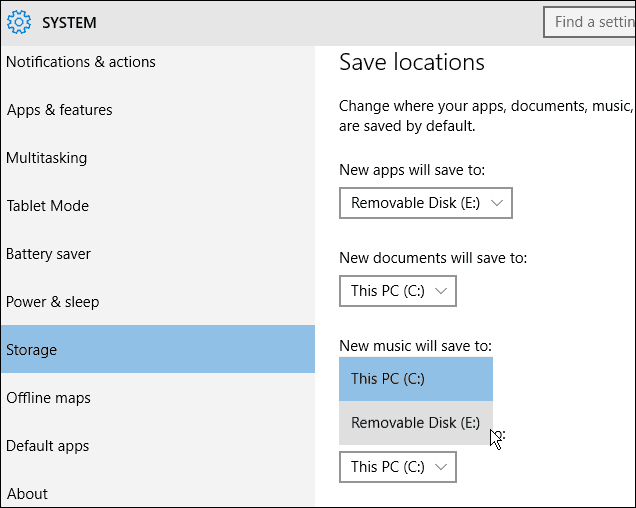Cum să amânați, să blocați sau să dezinstalați actualizările Windows 10
Microsoft Ferestre Din 10 / / March 17, 2020
Windows 10 funcționează acum ca un serviciu și primiți actualizări în mod automat. Cu toate acestea, nu tuturor le place această caracteristică nouă, dar există modalități de gestionare a acestora.
Windows Update a fost lansat pentru prima dată în Windows 98 și a înregistrat o pondere corectă a modificărilor de-a lungul anilor. Windows 10, în special, introduce unele schimbări controversate ca parte a modelului său de service. Una dintre funcțiile pe care utilizatorii le-au apreciat de-a lungul anilor este capacitatea de a gestiona actualizările într-un mod granular. Dar, trăirea într-o lume post-PC a schimbat modul în care sunt primite actualizările - nici nu vă gândiți la ele.
Microsoft a decis să îmbrace filozofia mobilității, iar Windows 10 primește actualizări precum telefonul tău. Cu toate acestea, acest lucru a fost frustrant pentru mulți utilizatori. Compania ascultă totuși; putem vedea unele schimbări ca în cele din urmă știind ce se află într-un Windows Update. Gestionarea Windows Update în Windows 10 nu este încă perfectă, însă aveți opțiuni.
Cum să gestionați actualizările în Windows 10
Dispozitive care rulează Windows 10 Pro, Enterprise sau Educație au mult mai multă flexibilitate decât ediția Acasă. Există câteva opțiuni disponibile pentru calculatoarele care rulează Windows 10 Home. Pentru mine personal, trebuie să fac majoritatea actualizărilor mele la o cafenea pe Internet. Ale mele conexiunea contorizată este prea limitată pentru a gestiona cantitatea și dimensiunea actualizărilor. După actualizarea la Windows 10, am observat de fiecare dată când mă conectasem la internet, rămăsesem fără date în câteva minute.
Problema pe care am descoperit-o a fost că Windows 10 folosea a mea conexiune contorizată precum o conexiune în bandă largă obișnuită și instalarea automată a actualizărilor Windows și a aplicațiilor. Din fericire, Windows 10 are o opțiune construită pentru a defini diferite tipuri de conexiuni de rețea, una dintre ele fiind contorizată. Pentru a-l activa, mergeți la Setări> Rețea și internet> Wi-Fi>Opțiuni avansate.
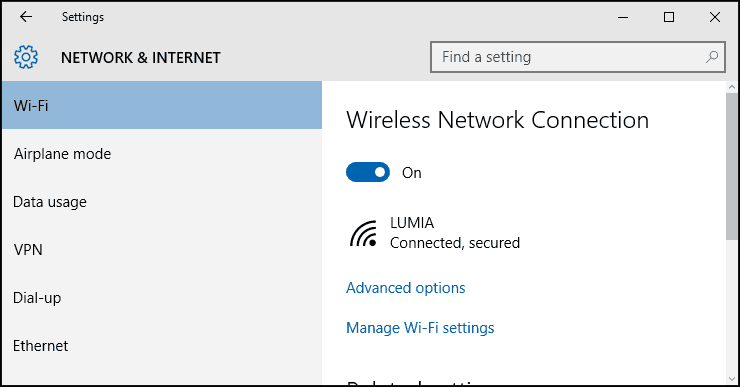
În conexiune contorizată, activați Setați ca o conexiune contorizată. Acest lucru va anunța Windows; nu trebuie să descărcați Windows Updates și Magazin Updates. Nu vă faceți griji, acest lucru nu va afecta alte conexiuni pe care le puteți utiliza. Când aveți opțiunea de a vă conecta la o conexiune rapidă și de bandă largă, nu veți pierde posibilitatea de a descărca actualizări importante pentru Windows.
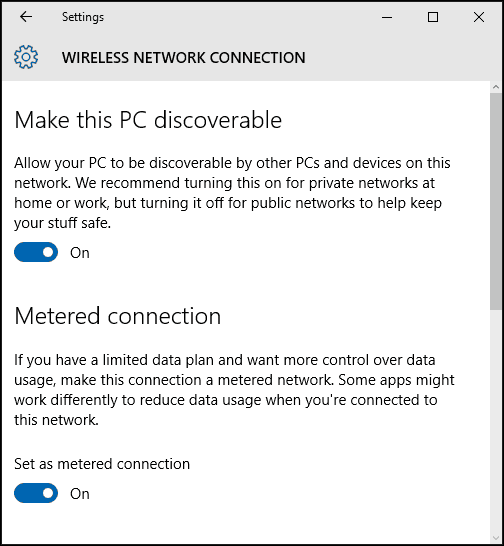
O altă funcție pe care o puteți utiliza pentru a preveni instalarea automată a actualizărilor Windows este setarea repornește Windows 10 Update.
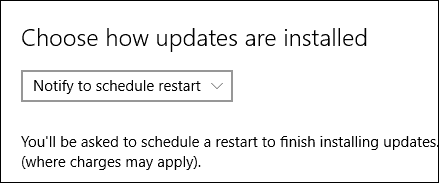
Amână Windows 10 upgrade-uri
Dacă executați Windows 10 Pro sau o versiune superioară, aveți o opțiune bonus numită Amânare actualizări, care vă permite să descărcați până acum câteva luni. Microsoft nu definește cât timp este, dar pe baza setării politicilor de grup, puteți configura acest lucru până la opt luni. Actualizările de securitate nu sunt afectate de această funcție. Dacă doriți să obțineți versiuni mai noi de Windows 10, cum ar fi
Rețineți că actualizările de securitate nu sunt afectate de această caracteristică. Dacă actualizări majore ca cele din anul trecut Actualizare noiembrie este lansat, upgrade-urile de amânare îl vor împiedica să descarce. Am observat, de asemenea, faptul că activările de actualizare amânare pot afecta Actualizări Office 365, de asemenea.
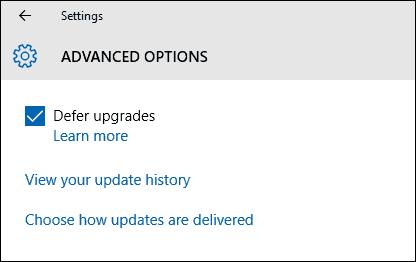
Dacă setați Windows 10 să amâne actualizările, actualizările vor apărea cu opțiunea de a descărca actualizările manual. Notă, aveți încă opțiunea de a descărca actualizări, chiar dacă vă aflați pe un plan de date limitat, dar utilizatorul trebuie să consimte acest lucru. Problema este că este opțiunea totală sau nimic, ceea ce ne conduce la următoarea opțiune.
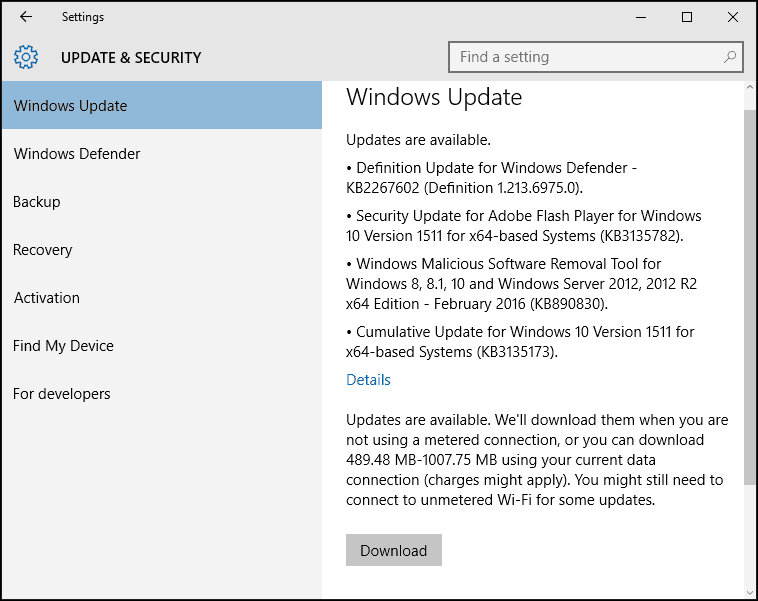
Ascunde Windows 10 Actualizări
De la lansarea Windows 10, o reclamație comună a utilizatorilor este opțiunile limitate de gestionare, care se instalează actualizările. O problemă, în special, este actualizarea șoferilor; Windows Update are tendința de a instala automat driverele pentru hardware. Utilizatorii au semnalat probleme cu driverele Windows Update care sparg lucrurile.
Microsoft a lansat o actualizare KB KB3073930, care vă oferă opțiunea de a bloca sau ascunde actualizările driverului.
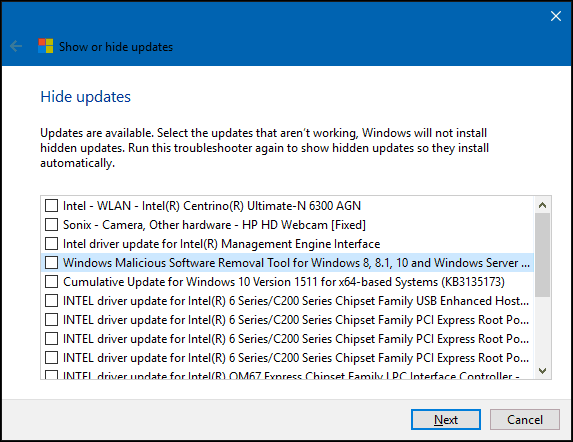
Utilizați politica locală de grup
Daca ai Windows 10 Pro sau mai sus, puteți utiliza Politica de grup local pentru a prelua controlul actualizărilor Windows. Pentru a lansa, apăsați Cheia Windows + R apoi tip: gpedit.msc și apăsați Enter. Apoi Navigați la:
Configurare computer> Șabloane administrative> Componente Windows> Windows Update. Dublu click Configurați actualizarea în panoul Actualizare Windows și activați-l.
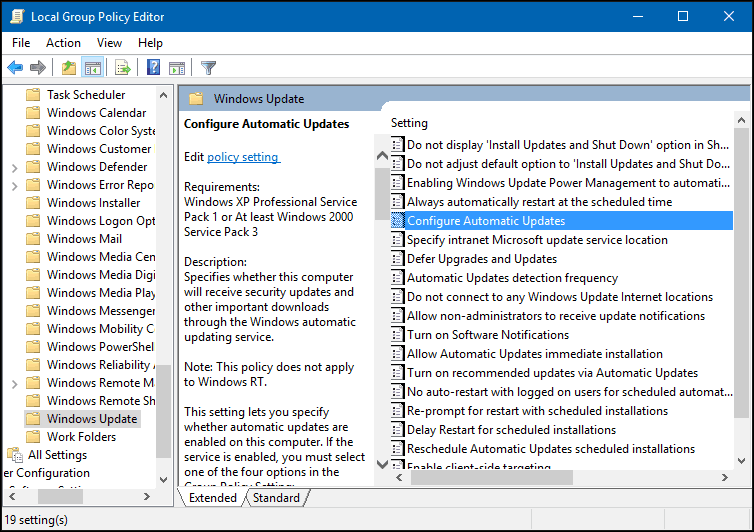
Puteți confirma în continuare modificările aplicate, faceți clic pe Start, tip: gpupdate / forță apoi apăsați Enter. Această opțiune restabilește o mare parte din funcții; utilizatorii sunt obișnuiți să vadă în panoul de control Windows Update / Windows 7 în stilul Windows 7.
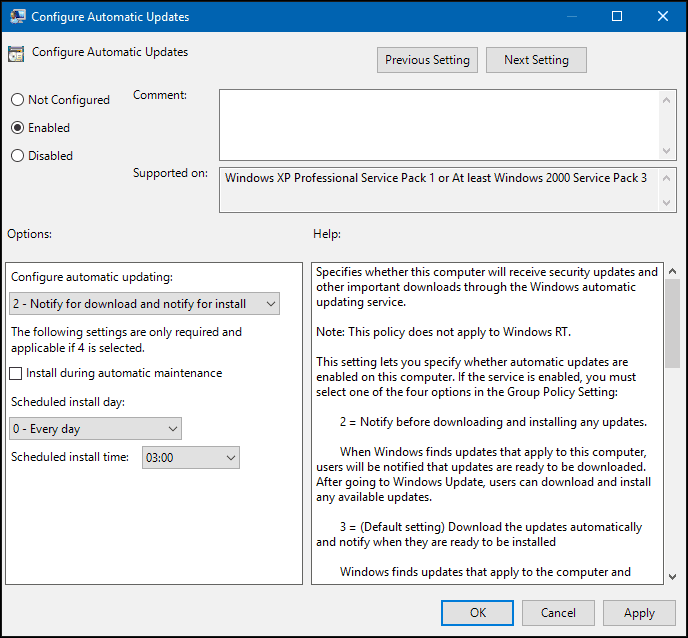
Dezinstalați Windows Updates
Dacă ați instalat o actualizare care cauzează probleme, o puteți dezinstala. presa Cheia Windows + Q și apoi tip:vizualizați actualizările instalate andhit Enter. Selectați actualizarea, apoi faceți clic pe Dezinstalați pe bara de comandă.
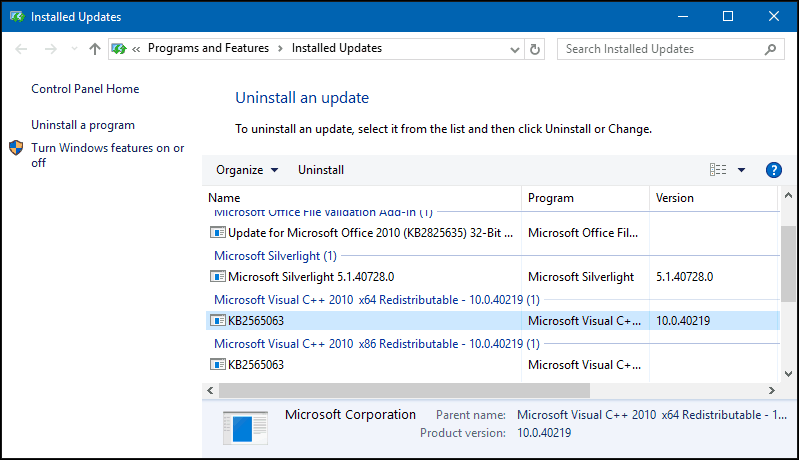
Modul în care actualizările din Windows 10 este un joc cu bile cu totul nou. Microsoft tratează Windows 10 ca un serviciu (Waas) și scoate manual actualizările ca pe un iPhone. Există motive solide în spatele unora dintre aceste schimbări și, deși poate fi dificil să te obișnuiești, pe măsură ce sistemul de operare se maturizează, ar trebui să conducă la o mai bună securitate și funcționalitate pentru toată lumea.